convertir MPG / MPEG en MP4 avec une vitesse rapide et une qualité d'image / son de sortie élevée.
- Convertir AVCHD en MP4
- Convertir MP4 en WAV
- Convertir MP4 en WebM
- Convertir MPG en MP4
- Conversion de SWF en MP4
- Convertir MP4 en OGG
- Convertir VOB en MP4
- Convertir M3U8 en MP4
- Convertir MP4 en MPEG
- Intégrer des sous-titres dans MP4
- Répartiteurs MP4
- Supprimer l'audio de MP4
- Convertir des vidéos 3GP en MP4
- Modifier des fichiers MP4
- Convertir AVI en MP4
- Convertir MOD en MP4
- Convertir MP4 en MKV
- Convertir WMA en MP4
- Convertir MP4 en WMV
Audio inversé : 3 méthodes efficaces et efficientes [2023]
 Mis à jour par Lisa Ou / 30 juin 2022 16:30
Mis à jour par Lisa Ou / 30 juin 2022 16:30Les gens veulent inverser leur audio pour plusieurs raisons. Certains se demandent à quoi ressemblerait leur audio préféré ou leur voix enregistrée s'ils l'inversent ou si l'audio a une autre signification lorsqu'il l'inverse. D'autres veulent faire de l'audio bizarre ou drôle. Si vous voulez faire la même chose avec le même but, vous êtes au bon article pour lire. Ici, nous avons répertorié les 3 techniques les plus efficaces et les plus efficaces pour inverser l'audio en ligne, sur les téléphones mobiles et les ordinateurs.
![Audio inversé : 3 méthodes efficaces et efficientes [2023]](https://www.fonelab.com/images/video-converter-ultimate/reverse-audio.jpg)

Liste de guide
Partie 1. Rembobinage audio sur téléphone portable
À l'aide de votre appareil mobile, vous pouvez inverser votre audio et l'utiliser à différentes fins. Dans cette partie, nous allons vous montrer comment vous pouvez rembobiner votre audio sur votre iPhone et votre téléphone Android. Suivez les étapes en fonction de l'appareil mobile dont vous disposez :
Video Converter Ultimate est le meilleur logiciel de conversion vidéo et audio qui peut convertir MPG / MPEG en MP4 avec une vitesse rapide et une qualité d'image / son de sortie élevée.
- Convertissez n'importe quelle vidéo / audio comme MPG, MP4, MOV, AVI, FLV, MP3, etc.
- Prise en charge de la conversion vidéo HD 1080p / 720p et 4K UHD.
- Fonctions d'édition puissantes telles que Trim, Crop, Rotate, Effects, Enhance, 3D et plus.
Méthode 1. Rembobinage audio sur téléphone Android
L'une des applications audio inversées que vous pouvez essayer est le CapCut. Fait intéressant, vous pouvez non seulement inverser la vidéo, mais votre son et votre audio peuvent également être inversés à l'aide de cette application. Mais notez que cette application n'a pas de fonctionnalité unique pour lire l'audio en arrière, mais vous pouvez toujours inverser l'audio sur votre téléphone Android avec elle. Voici comment procéder :
Étape 1D'abord, téléchargez le bonnet coupé sur votre téléphone Android. Et lancez-le après.
Étape 2Ensuite, créez un nouveau projet dans le bonnet coupé application. Et ajoutez n'importe quelle image à votre projet.
Étape 3Ensuite, appuyez sur le Ajouter de l'audio sur la timeline pour mettre la vidéo que vous souhaitez inverser. Ensuite, enregistrez la vidéo où vous avez ajouté l'audio de votre choix.
Étape 4Après quoi, sur votre bonnet coupé à nouveau, créez un nouveau projet et ajoutez la vidéo que vous avez enregistrée précédemment. Veuillez l'ouvrir et appuyer sur le Modifier options ci-dessous. Et trouver le Inverser menu et appuyez dessus.
Étape 5Maintenant, attendez quelques secondes jusqu'à ce que la procédure d'inversion vidéo et audio soit terminée. Ensuite, séparez l'audio de la vidéo qui a été inversée et appuyez sur le Extraire l'audio de la fonction menu. Et c'est tout!
Méthode 2. Rembobinage audio sur iPhone
L'audio inversé sur l'App Store vous permet d'enregistrer, de lire et d'inverser votre audio. Cette application enregistre à partir d'un microphone et lit le son enregistré, et inverse le son enregistré. Donc, si vous êtes un utilisateur d'iPhone et que vous souhaitez inverser votre vidéo ou votre son enregistré, cette application est faite pour vous. Apprenez à l'utiliser en suivant cette méthode :
Étape 1Rechercher Audio inversé sur l'AppStore. Et installez-le.
Étape 2Ensuite, lancez l'application. Et enregistrez n'importe quel son en appuyant sur le Démarrer l'enregistrement fonction. Lorsque vous avez terminé d'enregistrer le son que vous souhaitez inverser, vous pouvez le lire avant d'inverser.
Étape 3Enfin, appuyez sur le Lecture inversée et enregistrez l'audio inversé sur votre appareil. Et voila!
C'est ainsi que vous pouvez inverser votre audio sur votre appareil mobile à l'aide des applications mentionnées. Si vous souhaitez inverser votre audio en ligne, vous pouvez utiliser de nombreuses plateformes en ligne, mais nous avons partagé la meilleure dans la partie suivante de l'article.
Video Converter Ultimate est le meilleur logiciel de conversion vidéo et audio qui peut convertir MPG / MPEG en MP4 avec une vitesse rapide et une qualité d'image / son de sortie élevée.
- Convertissez n'importe quelle vidéo / audio comme MPG, MP4, MOV, AVI, FLV, MP3, etc.
- Prise en charge de la conversion vidéo HD 1080p / 720p et 4K UHD.
- Fonctions d'édition puissantes telles que Trim, Crop, Rotate, Effects, Enhance, 3D et plus.
Partie 2. Lecture audio inversée en ligne
Vous pouvez utiliser l'inverseur audio en ligne de 123 applications pour inverser votre audio en ligne. Il permet aux utilisateurs d'inverser rapidement leur audio. De plus, vous pouvez avoir le résultat rapide du fichier que vous souhaitez inverser. Et il prend également en charge presque tous les types de formats audio. Utilisez-le en suivant ces étapes :
Étape 1Tout d'abord, sélectionnez un fichier audio en cliquant sur le Fichier ouvert.
Étape 2Ensuite, il inversera immédiatement votre fichier audio.
Étape 3Après quelques instants, téléchargez l'audio inversé en appuyant sur le Épargnez bouton. C'est tout!
C'est avec quelle facilité vous pouvez inverser votre audio et le lire sur votre ordinateur.
Avez-vous Adobe Audition sur votre ordinateur et souhaitez l'utiliser pour inverser votre audio ou votre son ? Veuillez passer à la partie suivante de cet article pour savoir comment l'utiliser.
Partie 3. Lecture audio à l'envers via Adobe Audition
Adobe Audition est une station de travail audio numérique d'Adobe. Avec lui, vous pouvez faire tellement de choses avec votre audio, y compris inverser votre audio. Et si vous souhaitez transformer votre audio inversé en un effet sonore, vous pouvez le faire avec Adobe Audition. Cette application vous permet également d'inverser votre audio. Il est en effet facile d'inverser votre clip audio à l'aide de cette application. Et donc voici comment procéder :
Étape 1Tout d'abord, téléchargez cette application sur votre ordinateur. Et exécutez-le après.
Étape 2Ensuite, téléchargez un clip audio ou vous pouvez également enregistrer un nouveau fichier audio. Cliquez sur Déposez votre dernière attestation > Nouveauté > Fichier Audio et cocher la record bouton en bas de la chronologie.
Étape 3Ensuite, si vous êtes dans la vue Multipiste, cliquez deux fois sur la piste audio que vous souhaitez inverser pour l'ouvrir dans la Waveform vue.
Étape 4Ensuite, si vous ne souhaitez inverser qu'une partie de votre fichier audio, cliquez et faites glisser dans la forme d'onde pour mettre en surbrillance une partie spécifique.
Étape 5Maintenant, allez à Effets et sélectionnez Inverser dans le menu déroulant. Enfin, la partie de votre clip audio sera également inversée dans votre vue Multipiste. Et enregistrez et exportez votre projet et sélectionnez le format de fichier selon vos préférences. Et c'est tout!
Adobe Audition est en effet incroyable lorsqu'il s'agit de travailler sur votre audio. Pourtant, comme il s'agit d'un outil conçu par des professionnels, les débutants peuvent le trouver compliqué et difficile à utiliser. Il n'est donc pas vraiment recommandé pour les utilisateurs débutants.
Mais ne vous inquiétez pas. Dans la prochaine partie de cet article, nous avons présenté l'outil facile à utiliser et à comprendre que même un débutant peut utiliser. Trouve-le!
Partie 4. Audio en arrière avec FoneLab Video Converter Ultimate
Si vous recherchez le meilleur inverseur vidéo, alors FoneLab Video Converter Ultimate répondra à vos besoins car il possède une caractéristique remarquable : le Inverseur vidéo. En plus de cela, il s'agit d'un excellent programme de conversion rapide qui peut parfaitement convertir différents formats audio et vidéo. Donc, si vous souhaitez inverser votre vidéo même avec de l'audio, vous pouvez compter sur cet outil. L'application est également disponible sur Mac et Windows. Cela dit, continuons à utiliser cette application pour inverser votre vidéo ou audio en suivant les étapes ci-dessous :
Video Converter Ultimate est le meilleur logiciel de conversion vidéo et audio qui peut convertir MPG / MPEG en MP4 avec une vitesse rapide et une qualité d'image / son de sortie élevée.
- Convertissez n'importe quelle vidéo / audio comme MPG, MP4, MOV, AVI, FLV, MP3, etc.
- Prise en charge de la conversion vidéo HD 1080p / 720p et 4K UHD.
- Fonctions d'édition puissantes telles que Trim, Crop, Rotate, Effects, Enhance, 3D et plus.
Étape 1Avant toute chose, téléchargez FoneLab Video Converter Ultimate et exécutez l'outil. Vous devez d'abord convertir l'audio en vidéo, y ajouter votre fichier audio, sélectionner un format vidéo et cliquer sur Convertir .
Étape 2Ensuite, dans l'onglet de menu, sélectionnez Boîte à outils. Et dans la section boîte à outils, sélectionnez l'inverseur vidéo.
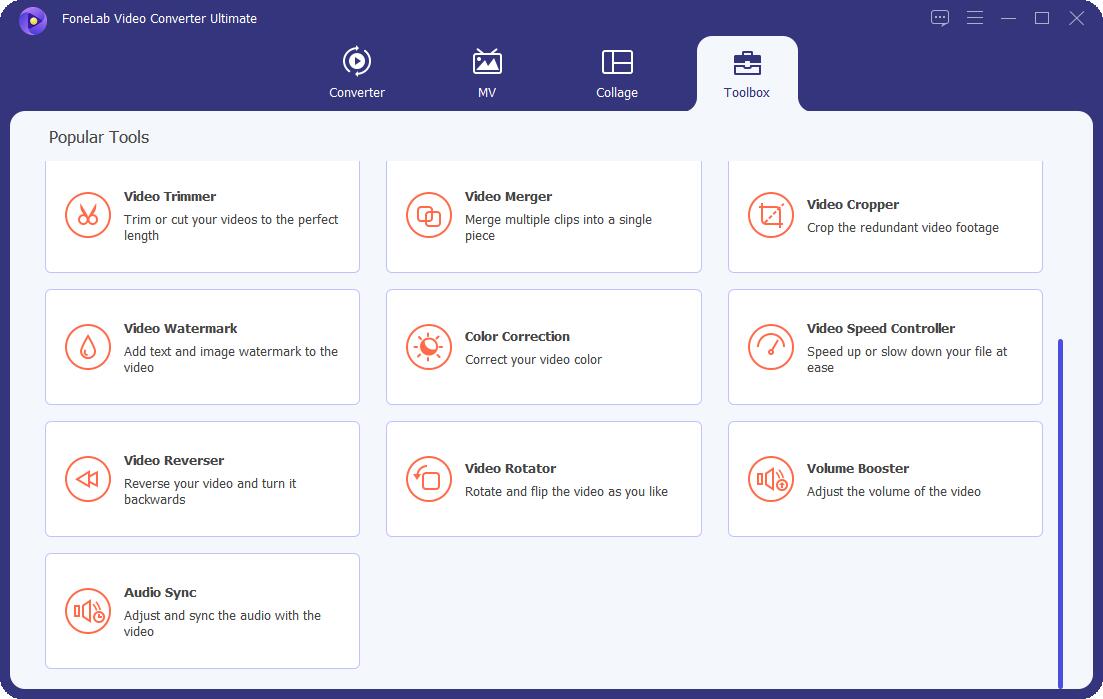
Étape 3Ensuite, cliquez sur le plus bouton de signe au milieu pour ajouter votre vidéo avec audio. Ou vous pouvez également faire glisser un fichier vidéo.
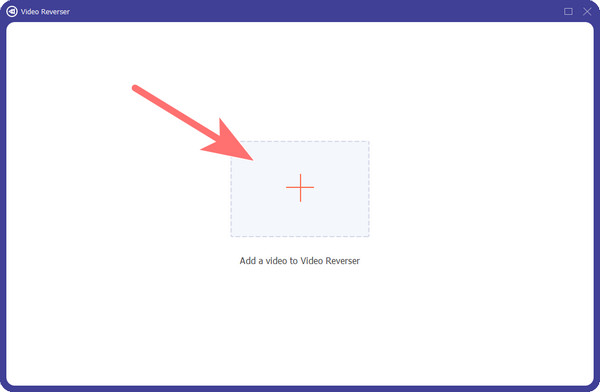
Étape 4Ensuite, vous pouvez cliquer sur le Exportations bouton lorsque vous avez ajouté la vidéo avec succès. Enfin, attendez que le processus se termine et il sera enregistré sur votre ordinateur. Vous pouvez répéter les étapes de l'étape 1 pour le convertir en format audio en conséquence. Voilà!
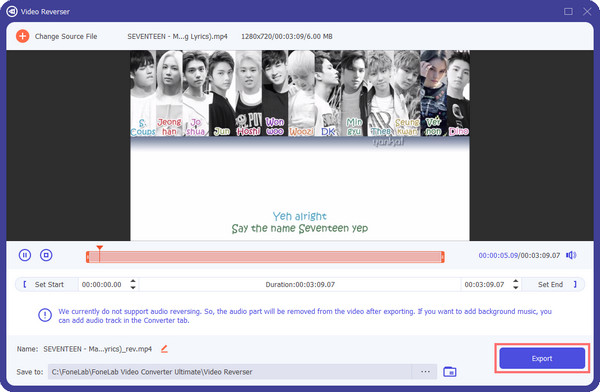
Maintenant, votre audio a été inversé. Essayez de le localiser et d'y jouer.
En effet, cet outil peut vous aider à inverser votre audio ou vidéo sans trop de tracas. Alors, essayez de le télécharger et de l'utiliser maintenant !
Partie 5. FAQ sur l'audio en arrière
1. Est-il bon d'inverser l'audio ?
Bien sûr que oui! Vous pouvez inverser votre audio pour l'utiliser à des fins différentes. Il répondra à vos besoins en matière d'effets audio, de divertissement et plus encore.
2. Puis-je inverser l'audio sur le VLC ?
Oui, vous pouvez inverser l'audio sur le VLC application. Sous le Audio dans l'onglet de menu, vous pouvez voir le Stéréo inversé. Et enregistrez votre audio.
Video Converter Ultimate est le meilleur logiciel de conversion vidéo et audio qui peut convertir MPG / MPEG en MP4 avec une vitesse rapide et une qualité d'image / son de sortie élevée.
- Convertissez n'importe quelle vidéo / audio comme MPG, MP4, MOV, AVI, FLV, MP3, etc.
- Prise en charge de la conversion vidéo HD 1080p / 720p et 4K UHD.
- Fonctions d'édition puissantes telles que Trim, Crop, Rotate, Effects, Enhance, 3D et plus.
Pour conclure, voici les méthodes que vous pouvez utiliser pour inverser votre audio. Bien qu'il existe de nombreuses façons d'inverser l'audio, vous pouvez choisir celle qui convient le mieux à vos besoins. Mais, l'outil que nous recommandons fortement est FoneLab Video Converter Ultimate, en particulier pour votre vidéo avec audio que vous souhaitez inverser. Profitez de ses fonctionnalités en le téléchargeant maintenant.
